Dynamic ARP Inspection – DAI چیست؟
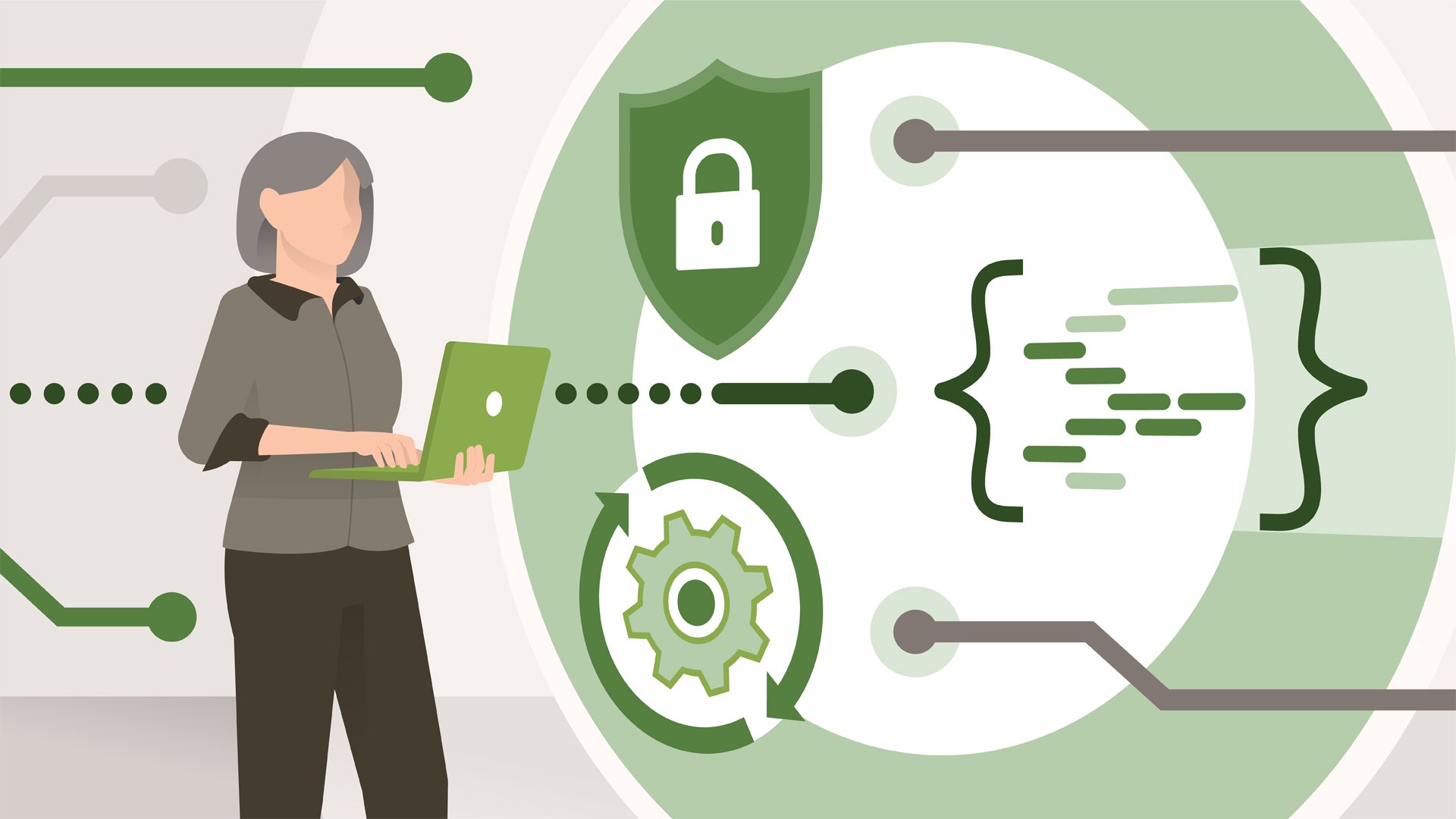
Dynamic ARP Inspection – DAI چیست؟ قابلیت DAI به ما کمک میکند تا با کمک قابلیت های DHCP از حملات ARP Spoofing جلوگیری کنیم. به همین دلیل DAI به صورت همزمان با قابلیت DHCP Snooping بکار می رود. بیایید ببینیم که DAI چگونه کار محافظت را انجام می دهد.
جلوگیری از حملات ARP Spoofing با استفاده از Dynamic ARP Inspection – DAI
DHCP Snooping یک جدول ارتباط بین آدرس های MAC و آی پی های اختصاص داده شده را تشکیل می دهد. در صورت نیاز حتی میتوانیم آی پی هایی که به صورت Static تخصیص داده شده است را اضافه کنیم . این جدول ارتباط DHCP توسط DAI استفاده می شود.
ARP چیست؟
هدف درخواست های ARP در شبکه ، تهیه نقشه ارتباط آدرس MAC به آدرس IP دستگاه است. به عبارت دیگر ، وقتی یک دستگاه شبکه باید آدرس MAC را که با یک آدرس IP مطابقت دارد ، پیدا کند ، دستگاه می تواند درخواست ARP ارسال کند. پاسخ ARP به دستگاه درخواست کننده شامل آدرس MAC درخواستی است .
راهکار DAI جهت جلوگیری از ARP Spoofing
با استفاده از قابلیت DAI میتوان شبکه ها را می توان در مقابل حملات جعل هویت ARP محافظت کرد. عملکرد این قابلیت شبیه به DHCP Snooping است. از پورت های قابل اعتماد و غیر قابل اعتماد استفاده می کند. پاسخ های ARP فقط در پورت های قابل اعتماد وارد پورت سوئیچ می شوند. اگر پاسخ ARP به سوئیچ از پورت غیر قابل اعتماد untrusted port بیاید ، محتویات بسته پاسخ ARP با جدول اتصال DHCP مقایسه می شود تا صحت آن بررسی شود. اگر پاسخ ARP معتبر نباشد و در جدول DHCP Snooping نباشد ، پاسخ ARP dropp می شود و همچنین آن پورت غیرفعال می شود.
GARP – Gratuitous Address Resolution Protocol چیست؟
GARP هم یک broadcast از نوع ARP است که در آن MAC Address مبدا و مقصد یکسان است این در درجه اول توسط host مورد استفاده قرار می گیرد تا شبکه را در مورد آدرس IP آن اطلاع دهد. یک gratuitous ARP ناخواسته یا جعلی می تواند اطلاعات مربوط به نقشه شبکه را غلط ذخیره کند و شبکه را با مشکل مواجه سازد.
پیکربندی Dynamic ARP Inspection در سوئیچهای سیسکو
ارتباط بین سیستمهای متصل به یک سوئیچ و یا یک LAN نیازمند انجام ترجمه بین آدرس IP و آدرس MAC سیستمها است. در این بین ممکن است یک Attacker برای انجام حملاتی مثل Man In the Middle درباره تناظر بین آدرس IP و آدرس MAC خود دروغ بگوید! به عنوان مثال در شکل زیر:
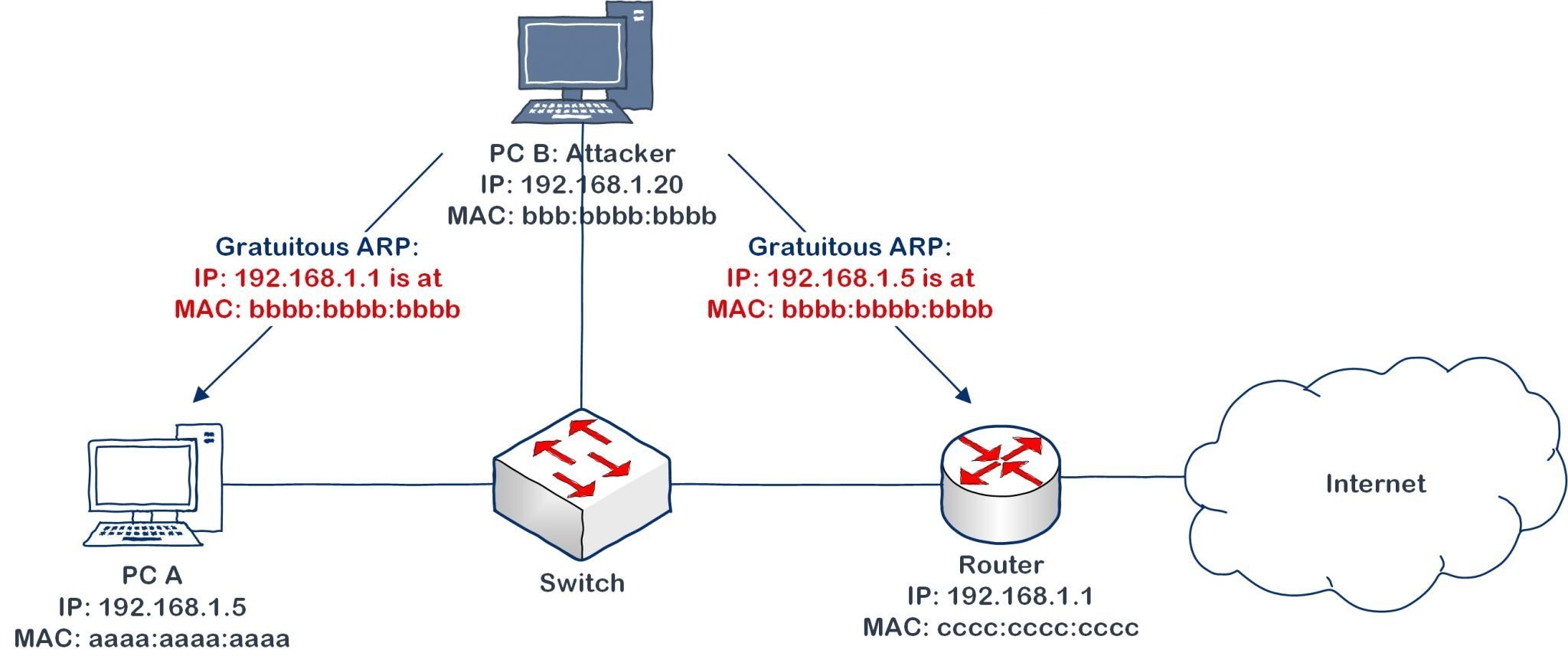
کامپیوتر B به دروغ آدرس MAC خود را به عنوان آدرس MAC متناظر با آدرس 192.168.1.1 که متعلق روتر هست به کامپیوتر A معرفی میکند. این کار باعث میشود کامپیوتر A به جای ارسال اطلاعات به سمت روتر آنها را به سمت کامپیوتر B ارسال کند.
همچنین کامپیوتر B به دروغ آدرس MAC خود را به عنوان آدرس MAC متناظر با آدرس 192.168.1.5 که متعلق کامپیوتر A هست به روتر معرفی میکند. این کار باعث میشود روتر به جای ارسال اطلاعات به سمت کامپیوتر A آنها را به سمت کامپیوتر B ارسال کند.
عملا با انجام این کار کامپیوتر B همه اطلاعاتی که بین کامپیوتر A و روتر رد و بدل میشود را رصد میکند.
برای جلوگیری از حملاتی مانند این سوئیچهای سیسکو دارای امکانی با نام Dynamic ARP Inspection هستند. با فعال کردن این ویژگی سوئیچ پیامهای ARP ارسالی روی پورتهای سوئیچ را چک میکند. در صورتی که سیستمی درباره تناظر بین آدرس IP و آدرس MAC خود دروغ بگوید آن بسته را قبول نمیکند. سوالی که مطرح میشود این است که سوئیچ تناظر درست بین آدرس IP و آدرس MAC سیستمها را از کجا میداند؟
سوئیچ برای این تناظر از دو منبع زیر میتواند استفاده کند:
- اطلاعات به دست آمده از طریق DHCP Snooping (در صورت پیکربندی DHCP Snooping در سوئیچ)
- وارد کردن دستی تناظر بین آدرس IP و آدرس MAC که کار خیلی زمانبر و سختی است.
در صورتی که در شبکه همه سیستمهای آدرسهای خود را از طریق DHCP دریافت کنند و DHCP Snooping نیز در سوئیچ پیکربندی شده باشد، اطلاعات فراهم شده توسط DHCP Snooping برای عملکرد درست Dynamic ARP Inspection کفایت میکند. اما معمولا در شبکه سیستمهایی وجود دارند که آدرس خود را از طریق DHCP دریافت نمیکنند، برای معرفی این سیستمها در سوئیچ دو راه وجود دارد:
- روش اول اضافه کردن تناظر بین آدرس IP و آدرس MAC این سیستمها به صورت دستی است.
- روش دوم تعریف کردن پورت متصل به این سیستمها به عنوان Trusted port است.
قبل از پیکربندی ARP Inspection بررسی میکنیم که DHCP Snooping بر روی سوئیچ پیکربندی شده باشد و تناظر بین آدرسهای IP و آدرسهای MAC را برای سیستمهایی که از DHCP آدرس گرفتهاند بداند.
SWITCH-FLOOR1#show ip dhcp snooping binding MacAddr ess IpAddress Lease(sec) Type VLAN Interface —————— ————— ———- ————- —- ——————– C0:74:AD:04:77:14 192.168.13.45 25276 dhcp-snooping 13 GigabitEthernet1/0/12 C0:74:AD:04:76:EE 192.168.13.33 25072 dhcp-snooping 13 GigabitEthernet1/0/9 C0:74:AD:04:75:3A 192.168.13.21 32334 dhcp-snooping 13 GigabitEthernet1/0/4 C0:74:AD:04:76:E5 192.168.13.34 30014 dhcp-snooping 13 GigabitEthernet1/0/8 C0:74:AD:04:77:28 192.168.13.36 19277 dhcp-snooping 13 GigabitEthernet1/0/10 C0:74:AD:05:76:BE 192.168.13.37 23079 dhcp-snooping 13 GigabitEthernet1/0/11 C0:74:AD:04:77:1A 192.168.13.31 29370 dhcp-snooping 13 GigabitEthernet1/0/5 C0:74:AD:04:77:1B 192.168.13.44 19444 dhcp-snooping 13 GigabitEthernet1/0/6 C0:74:AD:04:77:1E 192.168.13.35 34949 dhcp-snooping 13 GigabitEthernet1/0/7 00:17:6F:14:0E:CA 192.168.12.187 13799 dhcp-snooping 12 GigabitEthernet1/0/29 BC:5F:F4:93:19:31 192.168.12.218 6726 dhcp-snooping 12 GigabitEthernet1/0/10 C0:74:AD:04:77:1D 192.168.13.22 25169 dhcp-snooping 13 GigabitEthernet1/0/13 Total number of bindings: 12
برای پیکربندی ARP Inspection بهتر است ابتدا پورتهای متصل به وسایلی که آدرس خود را از DHCP به دست نمیآورند را مشخص و به عنوان Trusted port تعریف کنیم. در شکل بالا اگر روتر آدرس خود را از طریق DHCP به دست نیاورد و پورت Gig 1/0/1 سوئیچ متصل به روتر باشد، برای trusted تعریف کردن پورت Gig 1/0/1 سوئیچ به صورت زیر عمل میکنیم.
SWITCH-FLOOR1(config)#interface gigabitEthernet 1/0/1 SWITCH-FLOOR1(config-if)#ip arp inspection trust
سپس توسط فرمان زیر ARP Inspection را برای VLAN های شماره 12 و 13 فعال میکنیم.
SWITCH-FLOOR1(config)#ip arp inspection vlan 12,13
در صورتی که سوئیچ روی پورتی به غیر از پورتهای trusted بسته ARP دریافت کند و تناظر ادعا شده در این بسته در سوئیچ موجود نباشد (اطلاعات فراهم شده توسط DHCP Snooping)، سوئیچ بسته ARP را drop میکند و پیامی به صورت زیر ایجاد میکند.
00:12:08: %SW_DAI-4-DHCP_SNOOPING_DENY: 2 Invalid ARPs (Req) on Fa6/4, vlan 1.([0002.0002.0002/1.1.1.3/0000.0000.0000/0.0.0.0/02:42:35 UTC Tue Jul 10 2001])





